- Instalacija upravljačkog programa Huion ponekad zapne zbog sukoba s postojećim upravljačkim programima.
- U nekim slučajevima vaš antivirusni softver ili druge usluge mogu uzrokovati ovaj problem.
- Ako se upravljački program Huion ne instalira, pokušajte raspakirati upravljački program i pokrenuti datoteku za postavljanje.

xINSTALIRAJTE KLIKOM NA DATOTEKU ZA PREUZIMANJE
- Preuzmite alat za popravak računala Restoro koji dolazi s patentiranim tehnologijama (dostupan patent ovdje).
- Klik Započni skeniranje kako biste pronašli probleme sa sustavom Windows 10 koji bi mogli uzrokovati probleme s računalom.
- Klik Popravi sve kako biste riješili probleme koji utječu na sigurnost i performanse vašeg računala
- Restoro je preuzeo 0 čitatelji ovog mjeseca.
Neki korisnici koriste Huion grafičke tablete s računalima sa sustavom Windows 10. Prilično su popularni među umjetnicima i dizajnerima jer im omogućuju da lakše stvaraju svoju umjetnost.
Međutim, proces instalacije može zapeti za određene korisnike kada pokušaju instalirati upravljačke programe tableta. To može biti veliki problem jer uopće nećete moći koristiti tablet.
Nema ništa gore od toga da ne koristite potpuno novi uređaj, ali srećom, postoje načini na koje možete riješiti ovaj problem i vratiti se crtanju.
Prema korisnicima, instalacija upravljačkog programa Huion zapela je usred procesa, a u današnjem vodiču ćemo vam pokazati kako ispravno riješiti ovaj problem.
Što trebam koristiti za crtanje - tablet ili miš?
Ako želite skicirati kao profesionalac, tablet je obično bolje rješenje. Nudi prirodan unos, sličan crtanju na papiru, pa je praktičniji za korištenje.
Još jedna prednost je kontrola tlaka, koja vam omogućuje jednostavnu kontrolu debljine linija. To je moguće i s mišem, ali nije tako intuitivno.
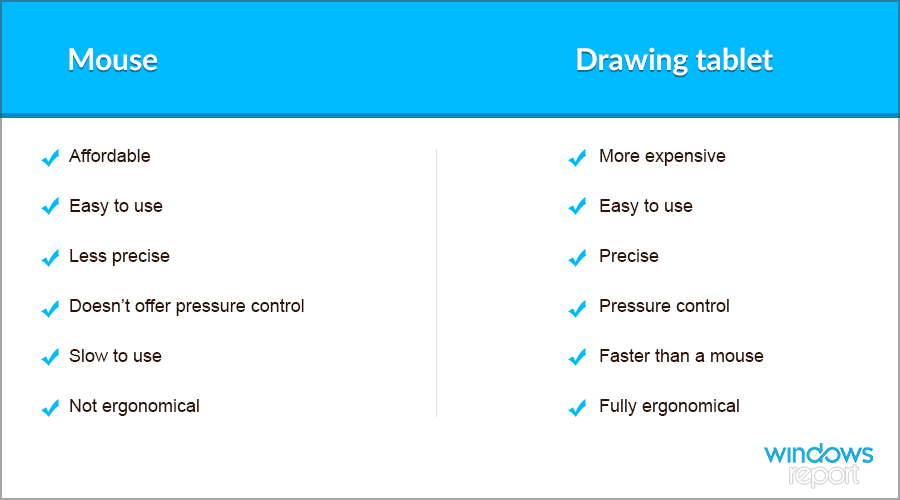
Glavni problem je cijena, a iako su tableti za crtanje praktičniji, obično su skuplji od miša. Ako tražite novi uređaj, svakako provjerite naš popis koji uključuje najbolje tablete za crtanje.
Koji softver za vožnju radi s Huion uređajima?
Gotovo sve aplikacije za crtanje rade s Huion tabletima za crtanje. Sve dok softver podržava unos olovkom, trebao bi raditi s bilo kojim uređajem.
Savjet stručnjaka: Neki problemi s računalom teško se rješavaju, posebno kada su u pitanju oštećena spremišta ili nedostajuće Windows datoteke. Ako imate problema s ispravljanjem pogreške, vaš sustav je možda djelomično pokvaren. Preporučujemo da instalirate Restoro, alat koji će skenirati vaš stroj i utvrditi u čemu je greška.
Kliknite ovdje za preuzimanje i početak popravljanja.
Za najbolju kompatibilnost predlažemo da posjetite našu vodič za najbolji softver za crtanje za Huion tablete. Sve tamo navedene aplikacije nude sjajne značajke i vrijedi ih provjeriti.
Što mogu učiniti ako se instalacija upravljačkog programa Huion zaglavi?
1. Ažurirajte upravljačke programe Huion uređaja
- Posjetite stranicu za preuzimanje upravljačkog programa Huion.
- Odaberite svoj model na popisu, kao i svoj operativni sustav. Sada kliknite podnijeti.

- Kliknite na preuzimanje datoteka gumb za preuzimanje upravljačkog programa.
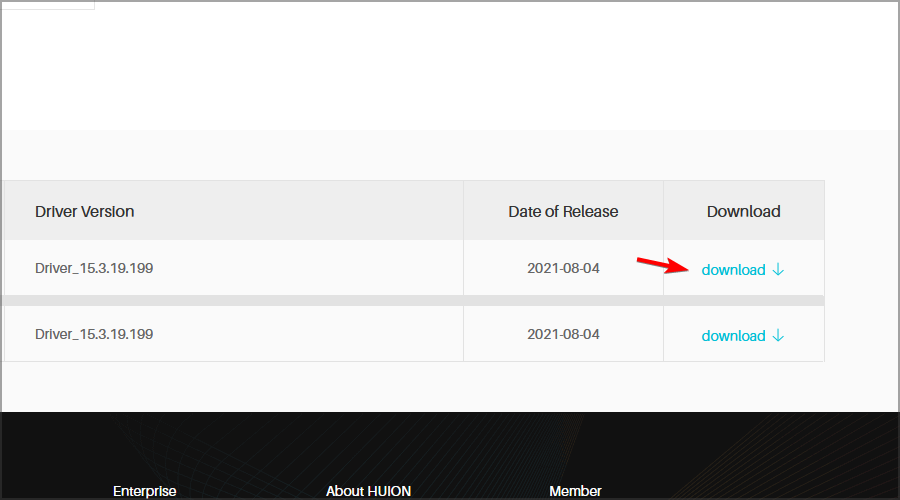
- Nakon što se upravljački program preuzme, pokušajte ga ponovno instalirati.
Ako Instalacija upravljačkog programa Huion traje zauvijek, pokušajte koristiti stariju verziju upravljačkog programa. Alternativno, možete koristiti specijalizirani softver za ažuriranje upravljačkih programa kao što je DriverFix za brzo ažuriranje upravljačkih programa.
2. Deinstalirajte druge upravljačke programe za grafičko tabletno računalo instalirane na vašem računalu
- Pritisnite Windows Tipka + R, i upišite appwiz.cpl. Pritisnite Unesi.

- Odaberite softver grafičkog tableta koji želite ukloniti.
- Kliknite na Deinstaliraj opcija i Da na sve upite za potvrdu.
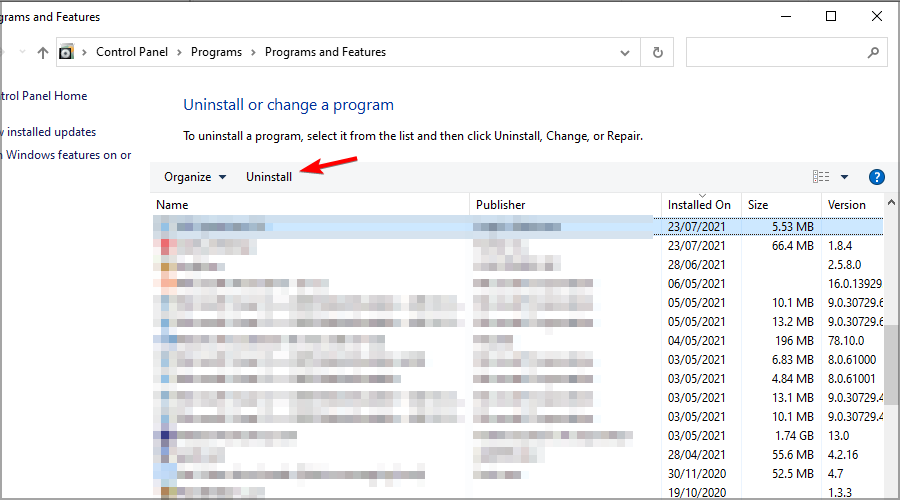
- Ponovno pokrenite Windows 10 nakon što ste deinstalirali paket upravljačkih programa.
Ako je Huion upravljački program se ne instalira, također možete koristiti softver za deinstalaciju i osigurajte da su upravljački programi potpuno uklonjeni.
3. Onemogućite antivirusni softver prije instaliranja upravljačkog programa Huion
- Pritisnite Windows Tipka + ja za otvaranje Postavke app.
- Idite na Ažuriranje i sigurnost odjeljak.

- U lijevom oknu odaberite Sigurnost sustava Windows. U desnom oknu kliknite na Otvorite Windows Sigurnost.
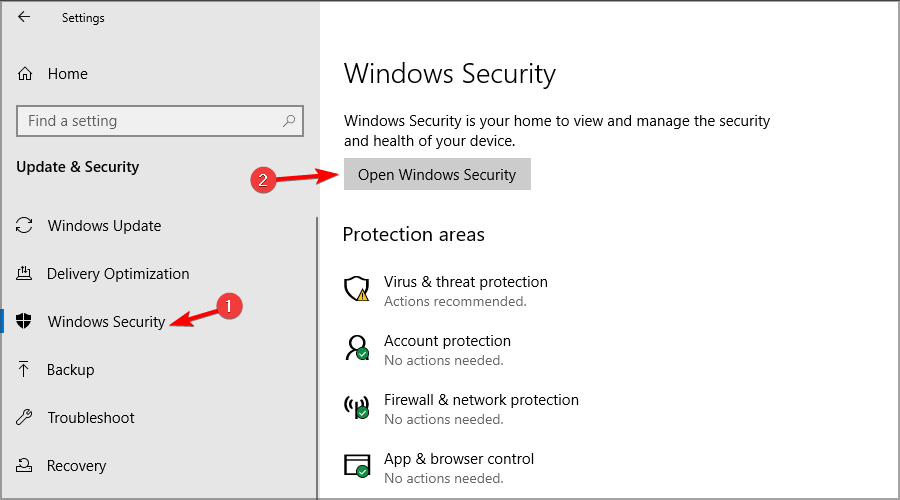
- Zatim odaberite Zaštita od virusa i prijetnji u lijevom oknu. U desnom oknu kliknite na Upravljajte postavkama.

- Isključite Zaštita u stvarnom vremenu opcija.

- Također, kliknite na Oblak pruža zaštitu mogućnost isključivanja te značajke.
- Nakon toga pokušajte instalirati paket upravljačkih programa Huion.
BILJEŠKA
Ne zaboravite ponovno uključiti antivirusni štit vašeg računala nakon instaliranja upravljačkog programa Huion.
4. Čisto pokretanje sustava Windows 10
- Pritisnite Windows Tipka + R i uđi msconfig. Pritisnite Unesi.

- Kliknite na Selektivno pokretanje radio gumb i poništite odabir Učitavanje pokretanjastavke potvrdni okvir.
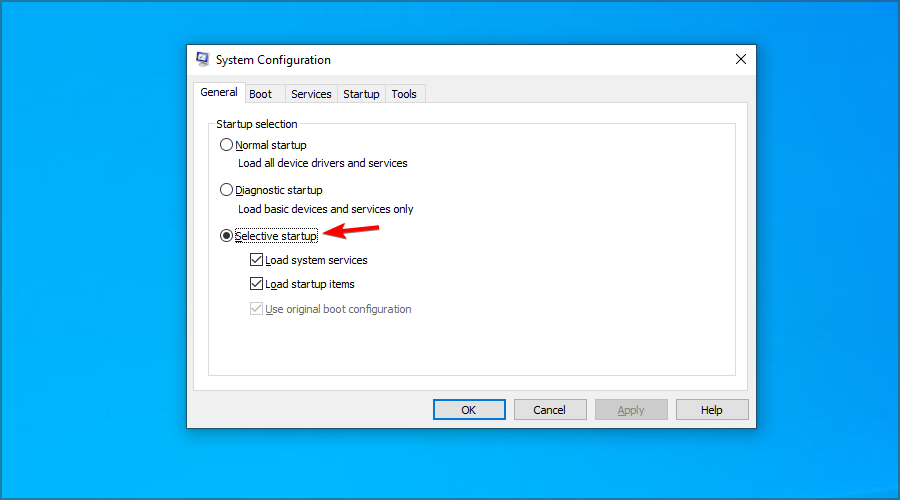
- Odaberite Učitavanje usluga sustava i Koristite izvornu konfiguraciju pokretanja potvrdne okvire ako već nisu odabrani.
- Zatim odaberite Usluge karticu na snimci ispod.
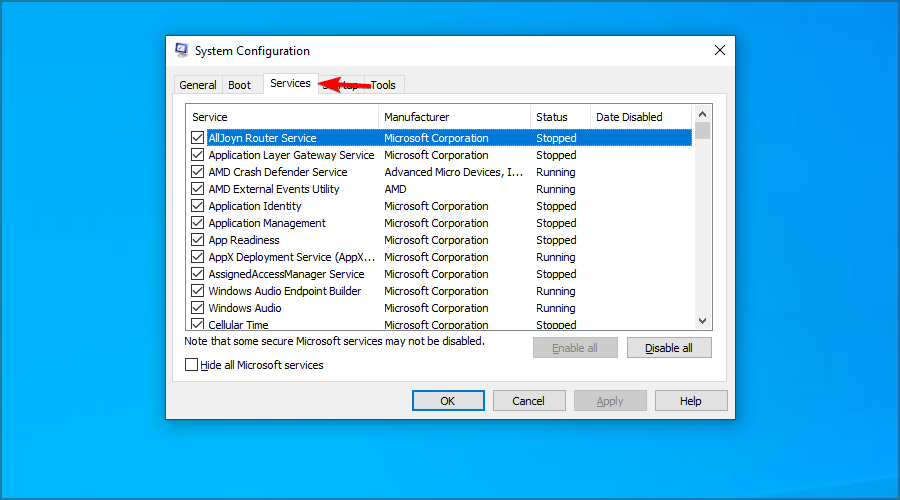
- Provjeri Sakrij sve Microsoftove usluge i kliknite na Onemogući sve.

- pritisni Prijavite se i u redu za spremanje novih postavki konfiguracije pokretanja.
- Kliknite na Ponovno pokrenite opciju na promptu dijaloškog okvira koji se pojavljuje za čisto pokretanje vašeg računala.

- Zatim pokušajte instalirati paket upravljačkih programa Huion nakon čistog pokretanja sustava Windows 10.
Nakon što to učinite, možete pokušati ponovno ažurirajte upravljački program Huion tableta. Ako je proces uspješan, svakako omogućite sve aplikacije za pokretanje koje ste prethodno onemogućili.
5. Završite proces Windows naredbenog procesora
- Pritisnite Ctrl + Shift + Esc početi Upravitelj zadataka.
- Klik Procesi ako ta kartica već nije odabrana.

- Dvostruki klik Postavljanje/deinstaliranje (32-bitni) da ga proširi.
- Odaberite Windows naredbeni procesor proces za Huion postavljanje/deinstaliranje app.
- pritisni Završi zadatak gumb za prekid procesa. Nakon toga, instalacija Huion upravljačkog programa mogla bi se nastaviti i završiti.

6. Izvadite Huion ZIP arhivu prije instaliranja upravljačkog programa
- Desnom tipkom miša kliknite ZIP datoteku upravljačkog programa i odaberite Raspakiraj sve.
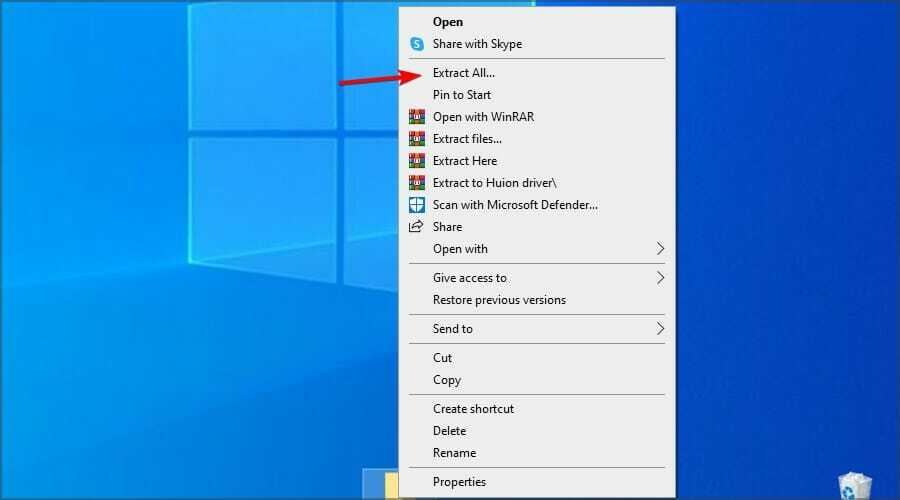
- Klik pretraživati za odabir putanje za ekstrahiranu mapu.
- Odaberite Prikaži ekstrahirane datoteke kada završi potvrdni okvir.
- pritisni Ekstrakt dugme.
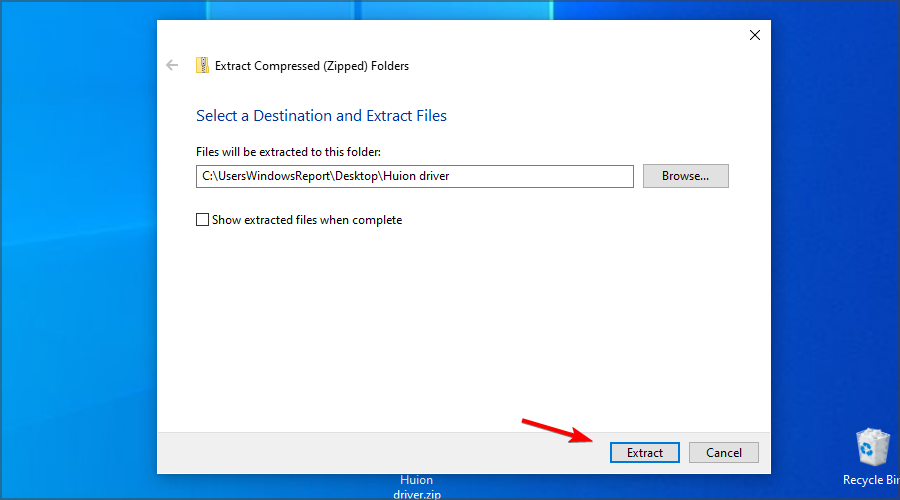
- Idite na direktorij za ekstrakciju i pokrenite pokrenite datoteku za postavljanje.
BILJEŠKA
Korisnici su prijavili probleme pri pokušaju instaliranja upravljačkog programa izvan zadanog instalacijskog puta, stoga ga nemojte mijenjati.
Kako mogu deinstalirati upravljačke programe za tablet?
- Pritisnite Windows Tipka + x i odaberite Upravitelj uređaja s popisa.

- Pronađite upravljački program za tablet na popisu.
- Kliknite desnom tipkom miša i odaberite Deinstalirajte uređaj.

- Kada se pojavi dijaloški okvir za potvrdu, provjerite Uklonite softver upravljačkog programa za ovaj uređaj, ako je dostupno. Kliknite na Deinstaliraj potvrditi.
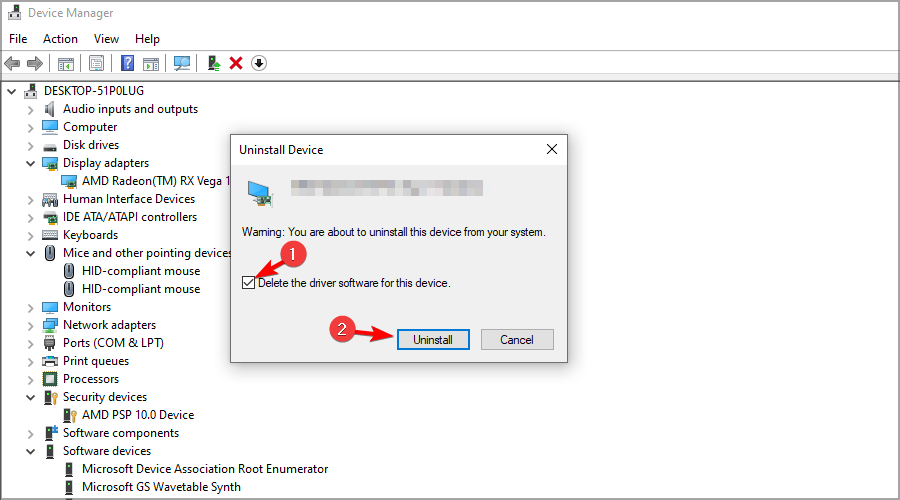
Koji su zahtjevi za Huion tablete?
Ove vrste uređaja imaju vrlo skromne zahtjeve i trebali bi moći raditi na bilo kojem računalu bez obzira na njegove hardverske specifikacije.
Postoji samo softverski zahtjev, a za korištenje ovih tableta za crtanje trebat će vam barem Windows 7 ili Mac OS 10.12.
Ako Huion upravljački programi se neće instalirati, svakako pokušajte preuzeti stariju verziju izravno s web-mjesta proizvođača. Osim toga, uklonite sve aplikacije koje bi to mogle ometati.
Vaš antivirusni program također vas može spriječiti da instalirate nove uređaje, stoga ga privremeno onemogućite dok pokušavate instalirati te upravljačke programe.
Jeste li pronašli neko drugo rješenje za ovaj problem? Slobodno ga podijelite s nama u odjeljku za komentare ispod.
 Još uvijek imate problema?Popravite ih ovim alatom:
Još uvijek imate problema?Popravite ih ovim alatom:
- Preuzmite ovaj alat za popravak računala ocijenjeno Sjajno na TrustPilot.com (preuzimanje počinje na ovoj stranici).
- Klik Započni skeniranje kako biste pronašli probleme sa sustavom Windows koji bi mogli uzrokovati probleme s računalom.
- Klik Popravi sve za rješavanje problema s patentiranim tehnologijama (Ekskluzivni popust za naše čitatelje).
Restoro je preuzeo 0 čitatelji ovog mjeseca.
